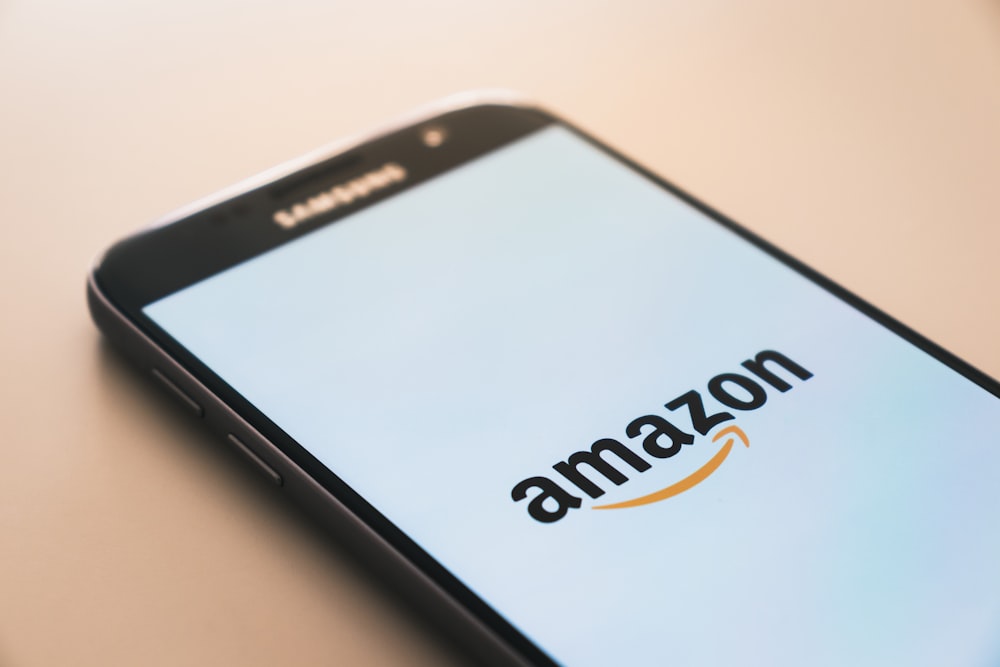AWSの無料枠でできること3選|AWS無料枠を使用する際の注意点3つ

AWSとは

AWSとはAmazon Web Servicesを略したもので、Amazonが供与しているクラウドコンピューティングサービスの総称のことです。
また、クラウドコンピューティングでできることは、サーバ、ストレージ、データベース、ネットワーク、ソフトウェア、分析などのコンピューティングサービスをクラウド経由で配信することです。
それにより、従来のような大規模なサーバー施設などの管理の必要がなくなり、コスト削減や生産性の向上を見込めます。
AWSの無料枠

AWSには無料枠が存在します。決められた条件の下で、一部のAWSサービスを無料で使用することができます。
無料枠を利用するときに気をつけたいのが、無料枠のサービスには、使用制限があり、それを超えた場合は、標準料金が課金されるということです。
次の項からは、無料枠でできることについて詳しく紹介していきます。自分が利用したいサービスが含まれているかどうかよく確認してください。
AWSの無料枠でできること3選

AWSの無料枠には、無期限無料、12ヶ月無料、トライアルの3種類のサービスが存在します。それぞれできることや制限が少しずつ異なります。
無期限無料は、AWSの利用者であれば誰でも利用できるものです。期限切れになることはありません。12ヶ月間無料でできることは、登録日から12ヶ月間の無料利用です。トライアルは、登録日から開始される短期トライアルサービスのことです。
AWSの無料枠内でできること1:無期限無料
無期限無料でできることは、主に以下のサービスの利用です。まず、データベースAmazon DynamoDBを25GB利用することが出来ます。DynamoDBでできることは、1ヶ月あたり最大2億のリクエスト処理です。
また、プログラムの実行環境であるAWS Lambdaの利用も可能です。Lambdaでできることは、月に100万件のリクエストを処理することです。
さらに、モバイルサービスAmazon SNSも利用できます。Amazon SNSでできることは、10 万件の HTTP/S 配信や1000 件のメール配信等です。
AWSの無料枠でできること2:12ヶ月分無料

12ヶ月間無料でできることは、登録日から12ヶ月間のみの利用です。12ヶ月間の有効期限が切れた後やサービス使用量が制限を超えた場合は、料金を支払う必要があります。
12ヶ月無料では、AWSの代表的なサービスである、Amazon EC2、Amazon S3、Amazon RDSをはじめとするサービスの利用も可能です。利用できるサービス内容や、制限については後の項で詳しく説明します。
AWSの無料枠でできること3:トライアル
トライアルでできることは、ソフトウェアソリューションの無料利用です。選択されたサービスによって条件は異なりますが、決められた期間か、または1回に限り、製品を無料で利用することができます。
利用上限や無料で利用できるサービスの詳細に関しては、AWSの無料利用枠ページの各カードをよく確認するのが良いでしょう。
AWSアカウント作成のステップ6つ

ここからは、実際にAWS無料枠を利用するためのアカウント作成方法について詳しく説明していきます。AWSアカウント作成のためのステップは6つあります。
AWSアカウントの情報の入力、連絡先情報の入力、支払い情報の入力、SMSによるアカウント認証、サポートプランの選択、AWS登録完了の確認メールの受け取りの順番で手続きを行っていきます。
AWSアカウント作成ステップ1:AWSでアカウントを作成する

はじめに、AWSのトップページから、アカウント情報の入力画面にアクセスします。この時にできることは、Eメールアドレス、パスワード、パスワードの確認、AWSアカウント名の登録です。
パスワードには、8文字以上で3種類以上の文字(大文字、小文字、番号、非英数字の記号)を含む必要があることに注意してください。また、AWS アカウント名やメールアドレスとは違うものを入力してください。
AWSアカウント作成ステップ2:連絡先情報を入力
次に、連絡先情報を入力します。すべて必須の入力項目となるので、抜け漏れのないように入力してください。
ここでできることは、会社のアカウントか個人のアカウントかの選択です。法人契約を行う予定で無いのであれば、個人アカウントを選択してください。
次にフルネーム、国・地域の選択、住所、郵便番号、電話番号を入力します。この時、文字を入力する際は、英語で入力しなければならないことに注意してください。
AWSアカウント作成ステップ3:支払い情報を入力
連絡先情報の入力が終わったら、支払い情報を入力します。無料枠のみの使用を考えていたとしても、支払い情報の入力は必ず必要になります。クレジットカードまたはデビットカードの番号、有効期限、カードの名義を入力します。
利用できるカードの種類は、クレジットカード、デビットカード共にVisa、MasterCard、American Express、Discover、JCB、China Union Payです。
AWSアカウント作成ステップ4:SMSによるアカウント認証
ここでは、新規アカウントの本人確認を行います。認証方法には、テキストメッセージ(SMS)の受け取りか自動音声電話のどちらかを選ぶことができます。
自動音声電話での認証の場合、非通知の着信拒否設定の解除が必要です。ですので、本人確認のための認証には音声電話よりもSMSが簡単です。また、国番号を誤ると通知の受け取りが出来なくなるので、間違えないように注意が必要です。
AWSアカウント作成ステップ5:AWSサポートプランの選択
最後に、AWSサポートプランの選択を行います。ここでできることは、ベーシックプラン、開発者プラン、ビジネスプラン、エンタープライズプランの4つのサポートプランの選択です。
無料枠を利用したい場合は、ベーシックプランを選択します。また、AWSサポートの有料プラン(開発者、ビジネス、エンタープライズ)は、 AWSアカウント作成後に申し込むこともできます。
AWSアカウント作成ステップ6:AWSアカウントの作成完了
サポートプランの選択を終えると、すべての登録手続きが完了します。その際に、登録したメールアドレス宛に確認のメールが届くので、それも確認しておきましょう。
AWSのページの、「コンソールにサインインする」や「マネジメントコンソールを起動」と書いてあるボタンを押すと、すぐにAWSクラウドを使用することができます。
AWSの無料枠を使用する際の注意点3つ

前の項で紹介した方法で新規登録したAWSアカウントでできることには、 12ヶ月の無料利用枠が含まれています。しかし、無料枠を利用するためには、いくつかの注意が必要な点があります。
それを把握しておかなければ、知らないうちに課金されてしまう場合もあるので、よく確認しておくべきです。ここでは、無料枠でAWSを利用する際の主な注意点を3つにまとめました。
AWS無料枠の注意点1:12ヶ月分無料とは1年間無料という意味ではない
まず初めに注意したいのは、「12ヶ月間無料」というものは、「1年間無料で使える」という意味ではないということです。正しくは、「AWSのアカウント登録日から1年間有効な無料枠がある」ということになります。
例を挙げて説明すると、Amazon EC2を 750時間/月 無料で利用できるというのは、アカウントを作成してから1年以内に1ヶ月分の時間(750時間)を利用できるという意味です。
AWS無料枠の注意点2:ログイン後の操作を停止しないと課金対象になる
また、ログイン後のサービスでコンポネートを停止せず、そのまま放置すると請求金額が発生することにも注意が必要です。
例えば、アカウント登録をしてから、ずっとAmazonEC2を起動していた場合、無料で利用できるのは1ヶ月分のみなので、1ヶ月後には無料で利用できなくなります。従って、1ヶ月以内にサービスを停止しなければ、無料枠を超過して支払いが発生することになります。
AWS無料枠の注意点3:メールは全て英語
無料枠を超過して、料金が発生してしまった場合、請求書がメールで送られてきます。しかし、送られてくるメールの表記はすべて英語になるので、英語の苦手な方は特に注意が必要です。
AWSを利用する際は、普段から自分の利用した容量をよくチェックし、発生する料金を把握しておくことが重要になります。把握しておけば、いきなり英語のメールが来て焦ることもありません。
AWSで無料枠を使用する際はAWS Budgetsを設定しよう

AWSを無料枠で利用する際は、AWS Budgetsという請求アラート機能を設定することをおすすめします。
AWS Budgetsでできることは、使用量がAWS無料利用枠の制限に近づいている場合や、料金が発生した場合に通知が来るように設定することです。料金の閾値を設定することもできるので、使い過ぎを防ぐことができます。
AWS Budgetsは、AWSマネジメントコンソールで簡単に設定することができます。
AWSで最初の1年に使える無料枠3選

AWSの無料枠でできることのうち、代表的な3つのサービスについて紹介します。オンラインストレージのAmazon S3、データベース作成ができるAmazon RDS、仮想サーバーの作成及び利用ができるAmazon EC2です。
各サービスの、無料枠における利用可能な容量やスペックなどについて、詳しく説明していきます。
AWSで最初の1年に使える無料枠1:Amazon S3の無料枠
AmazonS3でできることは、オンラインストレージおよび静的なコンテンツの配信です。
かなりの安全性と耐久性を持つため、データを消失してしまう可能性が限りなく0に近くなっています。従って、あらゆる規模や業界においてウェブサイト、バックアップおよび復元、アーカイブ、ビッグデータ分析など、様々な用途に対応することができます。
無料枠でできることは、5GBの標準ストレージと20000回のアップロードおよび2000回のダウンロードです。
AWSで最初の1年に使える無料枠2:Amazon RDSの無料枠
Amazon RDSでできることは、データベースを必要な時に作成して利用することです。MySQL、PostgreSQL、MariaDB、Oracle BYOL、SQL Serverなどの一般的なデータベースを、画面上の簡単な操作で作成することができます。
6種類のデータベースエンジンから、使い慣れたものを選択することができます。無料枠でできることは、750時間の使用時間と20GBのディスク容量および20GBのスナップショットの利用です。microインスタンスのみが対象となります。
AWSで最初の1年に使える無料枠3:Amazon EC2の無料枠
Amazon EC2でできることは、必要に応じてスペックを変えられる仮想サーバーの作成・利用です。無料枠でできることは、750時間の使用時間と20GBのディスク容量の利用です。従って、RDSを1ヶ月間ずっと立ち上げっぱなしでも無料で利用できるということになります。
ただしインスタンスによって無料枠のあるものとないものがあることに注意してください。Amazon Linuxが無料利用枠の対象である一方で、Windowsは対象とはなっていません。
AWSの無料枠を利用してみよう
この記事では、AWSの無料枠でできることや、その無料枠を利用するうえでの注意点についてまとめました。
AWSの無料枠には、無期限無料、12ヶ月無料、トライアルの3種類のサービスが存在します。12ヶ月無料で利用できる主なサービスとして、Amazon S3、Amazon RDS、Amazon EC2があります。
注意したいのは、12ヶ月の無料枠は、1年間無料で使えるという意味ではないということです。AWSの無料枠を利用する際には、AWS Budgetsを上手く使うなどの工夫をすると良いでしょう。
FEnetを運営しているネプラス株式会社はサービス開始から10年以上
『エンジニアの生涯価値の向上』をミッションに掲げ、
多くのインフラエンジニア・ネットワークエンジニアの就業を支援してきました。

ネプラス株式会社はこんな会社です
秋葉原オフィスにはネプラス株式会社をはじめグループのIT企業が集結!
数多くのエンジニアが集まります。

-
インフラ業界に特化

ネットワーク・サーバー・データベース等、ITインフラ業界に特化。Cisco Systemsプレミアパートナーをはじめ各種ベンダーのパートナー企業です。
業界を知り尽くしているからこそ大手の取引先企業、経験豊富なエンジニアに選ばれています。
-
正社員なのにフリーランスのような働き方

正社員の方でも希望を聞いたうえでプロジェクトをアサインさせていただいており、フリーランスのような働き方が可能。帰社日もありません。
プロジェクト終了後もすぐに次の案件をご紹介させていただきますのでご安心ください。
-
大手直取引の高額案件

案件のほとんどが大手SIerやエンドユーザーからの直取引のためエンジニアの皆様へに高く還元できています。
Ciscoをはじめ、Juniper、Azure、Linux、AWS等インフラに特化した常時300件以上の案件があります。
-
スキルアップ支援

不要なコストを削減し、その分エンジニアの方へのスキルアップ支援(ネットワーク機器貸出、合格時の受験費用支給など)や給与で還元しています。
受験費用例)CCNP,CCIE:6-20万円、JNCIS:3-4万円、AWS:1-3万円など
※業務に関連する一定の資格のみ。各種条件がありますので詳しくは担当者へにお尋ねください。
-
現給与を保証します!※

前職の給与保証しており、昨年度は100%の方が給与アップを実現。収入面の不安がある方でも安心して入社していただけます。
※適用にはインフラエンジニアの業務経験1年以上、等一定の条件がございます。
-
インセンティブ制度

ネットワーク機器の販売・レンタル事業等、売上に貢献いただいた方にはインセンティブをお支払いしています。
取引先企業とエンジニア側、双方にメリットがあり大変好評をいただいています。
-
社会保険・福利厚生

社員の方は、社会保険を完備。健康保険は業界内で最も評価の高い「関東ITソフトウェア健康保険組合」です。
さらに様々なサービスをお得に利用できるベネフィットステーションにも加入いただきます。
-
東証プライム上場企業グループ

ネプラスは東証プライム上場「株式会社夢真ビーネックスグループ」のグループ企業です。
安定した経営基盤とグループ間のスムーズな連携でコロナ禍でも安定した雇用を実現させています。
ネプラス株式会社に興味を持った方へ
ネプラス株式会社では、インフラエンジニアを募集しています。
年収をアップしたい!スキルアップしたい!大手の上流案件にチャレンジしたい!
オンライン面接も随時受付中。ぜひお気軽にご応募ください。

新着案件New Job
-
【高額年収】/【CCNA取得者歓迎】/ネットワークの構築/BIG-IP/東京都千代田区/【WEB面談可】/在宅ワーク/20代~30代の方活躍中
年収540万~540万円東京都千代田区(神保町駅) -
東京都中央区/【WEB面談可/インフラサーバ経験者/20~40代の方活躍中】/在宅ワーク
年収600万~600万円東京都中央区(小伝馬町駅) -
【高額年収】/インフラ構築支援/東京都港区/【WEB面談可/インフラサーバ経験者/20~40代の方活躍中】/在宅ワーク
年収960万~960万円東京都港区(新橋駅) -
ガバナンス推進、セキュリティ基盤支援/東京都港区/【WEB面談可】/在宅ワーク/20代~40代の方活躍中
年収780万~780万円東京都港区(新橋駅) -
カー用品販売会社の情報システム運用/東京都千代田区/【WEB面談可/インフラサーバ経験者/20~40代の方活躍中】/テレワーク
年収576万~576万円東京都千代田区(水道橋駅) -
ネットワーク構築、検証/東京都渋谷区/【WEB面談可】/テレワーク/20代~40代の方活躍中
年収540万~540万円東京都渋谷区(渋谷駅)